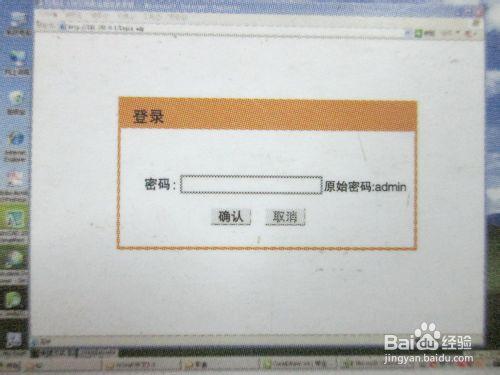騰達無線路由器的鏈接還算比較簡單方便的,但是對於初次使用的來說,可能會有一些問題,尤其是對於哪個孔插哪條線不太明白。另外就是電話線的連接方式和網線的直接連接方式有什麼不同,也需要了解。
工具/原料
騰達無線路由器
電腦一臺
網線若干(雙水晶頭)
方法/步驟
對於電話線上網的連接方式,也就是用貓上網,首先從電話線分線盒處出來的兩條線,一條是電話分機,另一條直接接入ADSL MODEM也就是我們所說的貓,然後從這個貓裡面引出一條網線;
從貓裡面出來的這條網線連接電腦是可以通過adsl撥號上網的,用這條線直接連接入無線路由的藍色端口,也就是標註著WAN的端口,然後再由另一個黃色端口引出一條網線,也就是標註著LAN的端口,將引出的網線直接接入電腦機箱後面的網線接入口;
下面一種方式是通過網線直接連接的,比較簡單,直接跨過MODEM“貓”這一步,直接接入藍色WAN端口,然後由黃色LAN端口接出網線後插入電腦主機機箱;
接入後,就可以打開電腦,進入IE瀏覽器,在網址欄裡輸入192.168.0.1,然後回車;
瀏覽器會自動找到無線路由的登陸界面,也就是下圖所示的輸入密碼解密,初始密碼為:admin,輸入初始密碼點擊確認;
當輸入密碼正確以後,便自動進入到騰達無線路由的設置界面了,在這一界面設置好自己的上網方式以及上網賬號和口令,上網方式選擇ADSL撥號上網,最下面的密碼框是給無限wifi加密用的,輸入密碼就可以鎖定密碼登入了,密碼限制8個字符以內;
等上網的賬號密碼資料設置正確,把無線wifi加密密碼設置好之後,點擊確定,如果一切正常的話,瀏覽器就自動跳到騰達無線路由的官方頁面了,這也就說明鏈接一切正常了。
注意事項
注意無線路由的WAN端口和LAN端口千萬不要搞反了,那樣是徹底上不去的;
輸入IP地址192.168.0.1的時候,儘量用windows自帶的IE瀏覽器;